Vejledning i, hvordan du konverterer MP4 til VOB på din computer
MP4 er et multimedieformat til lagring af lyd- og videofiler, som er meget brugt til download af video og streaming. Mange af os kan have tendens til at se MP4-videoer på DVD. MP4-filer kan dog ikke afspilles på DVD. Således er du nødt til at konvertere MP4-videoen til VOB, kendt som et DVD-videoformat, til at brænde en DVD, der kan afspilles. Således er et MP4 til VOB konverteringsprogram nødvendigt. Denne artikel forklarer, hvad en MP4- eller VOB-videofil er, og hvordan man gør det konvertere MP4 til VOB for bedre afspilning på dine enheder.
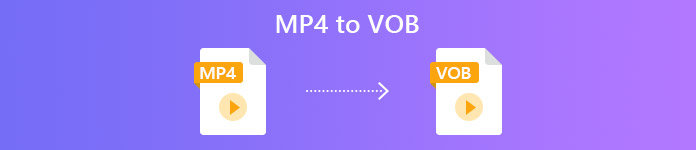
Del 1. Hvad er MP4 og VOB
En fil med filtypen .mp4 er en forkortelse for en MPEG-4-videofil. MPEG-4 del 12 blev oprindeligt udviklet i 2001 og var baseret på QuickTime File Format (.MOV). Den aktuelle version - MPEG-4 del 14 - blev udgivet i 2003. MP4 er et digitalt multimediebeholderformat, der kan indeholde en masse data inklusive video, lyd og undertekster.
VOB er kendt som Video Object-filer, der bruges til at afspille video fra en DVD-disk. Det findes ofte i mappen VIDEO_TS med .vob-udvidelsen. VOB-formatet er containerformatet i DVD-Video-medier, som kan gemme digital video og lyd, undertekster, DVD-menuer og andet navigationsindhold sammen til en streamform.
Del 2. Brug en gratis online applikation
Det FVC Gratis Online Video Converter er et meget praktisk program, som du kan bruge til at konvertere dine MP4-filer til VOB såvel som til en række andre formater med høj kvalitet gratis online. Og det giver også flere muligheder for at tilpasse din videofil inden konvertering. Du kan justere videobithastigheden, vælge billedhastighed og opskalere opløsningen uden besvær.
Trin 1. Besøg https://www.free-videoconverter.net/free-online-video-converter/. Klik på Tilføj filer til konvertering knappen for at downloade og installere launcheren. Når du har aktiveret launcheren, skal du uploade dine MP4-filer, du vil konvertere.

Trin 2. Når du har tilføjet dine MP4-videoer til programmet, skal du vælge VOB format fra sektionen for videooutputformat.
Trin 3. Klik derefter på Konvertere knap til at konvertere MP4-filer til VOB-format

Del 3. Brug en gratis og professionel desktopkonverter
Noget andet du kan gøre er at konvertere MP4-filen til VOB ved hjælp af en desktopkonverter, der gør konverteringen glattere uden at bekymre dig om problemer med internetforbindelsen. Her vil vi gerne dele dig to gratis videokonvertere, der hjælper dig med at konvertere MP4-filer til VOB effektivt.
Mulighed 1. Konverter MP4 til VOB med Free Video Converter
Free Video Converter fungerer som den bedste gratis MP4 til VOB-konverter, der giver dig mulighed for at konvertere MP4 til VOB inden for enkle trin. Det understøtter en batchkonvertering for at spare tid, og du kan også bruge den til at redigere videoerne, før du nemt konverterer. Lad os følge nedenstående trin for at konvertere MP4 til VOB.
Gratis downloadTil Windows 7 eller nyereSikker download
Gratis downloadTil MacOS 10.7 eller nyereSikker download
Trin 1. Klik på downloadknappen ovenfor for hurtigt at installere og starte denne gratis MP4 til VOB-konverter på din Windows-pc. På hovedgrænsefladen skal du klikke på Tilføj fil knappen fra menulinjen for at indlæse MP4-filen. Du har tilladelse til at konvertere flere MP4-filer samtidigt.

Trin 2. Efter uploaden skal du klikke på Profil og vælg VOB som måloutputformat. Vælg derefter en destinationsmappe ved at klikke på Gennemse.
Trin 3. Til sidst skal du klikke på Konvertere knap til at konvertere MP4 til DVD VOB-fil.
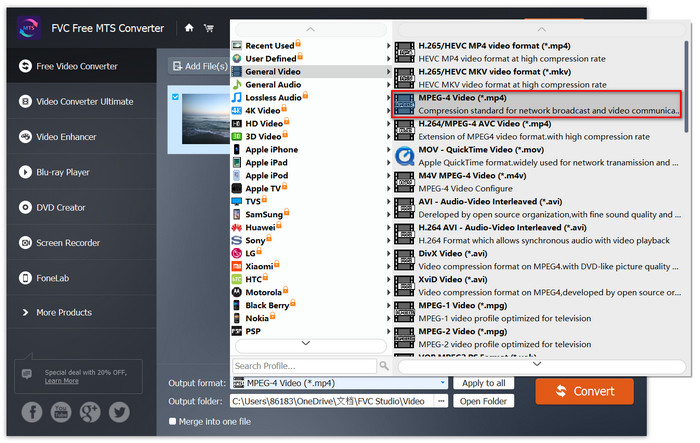
Mulighed 2. Konverter MP4 til VOB med HandBrake
HandBrake er et gratis værktøj til konvertering af video fra næsten ethvert format til en række populære video- eller lydformater. Det har evnen til nemt at konvertere MP4 til DVD VOB. Du kan følge følgende trin for at ændre MP4 til VOB.
Trin 1. Gratis download og installer HandBrake til din Windows eller Mac, og start den derefter.
Trin 2. Efter start af programmet skal du klikke på Åben kilde i øverste venstre hjørne, og vælg derefter MP4-filen fra din computer.
Trin 3. Gå til Format og vælg VOB som outputformat. Du kan også justere outputvideokvalitet, billedhastighed, videokoder og andre muligheder.
Trin 4. Klik derefter på Start for at ændre MP4-video til VOB gratis.
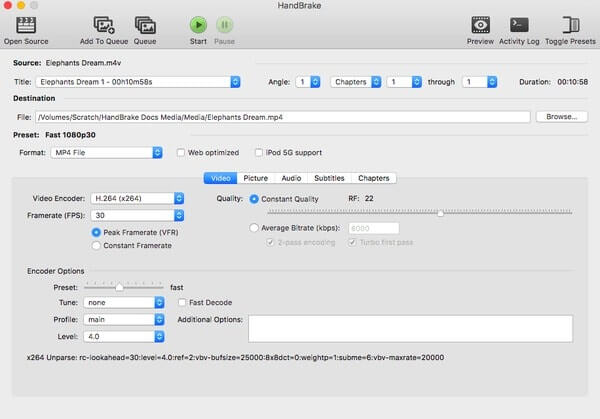
Del 4. Ofte stillede spørgsmål om MP4 til VOB-konvertering
Hvad afspilles VOB-filer på Windows?
En VOB-fil kan åbnes på en computer ved at afspille den med de fleste moderne medieafspillere. For eksempel kan VLC Media Player og Windows Media Player 12 eller højere afspille VOB-filer.
Hvordan åbner jeg en MP4-fil?
Da MP4 er et standardiseret filformat til video, understøtter næsten alle videoafspillere afspilning af MP4-filer. Android, iPhone, Windows og Mac understøtter indbygget afspilning af MP4 uden installation af tredjepartssoftware.
Hvad er den bedste MP4-afspiller?
Her er en gennemgang af topsoftware til MP4-videoafspilning: Top MP4-afspiller-software
Hvordan udtrækker jeg lyden fra MP4-filen?
Du kan bruge Gratis MP3 Converter for at hjælpe dig med at udtrække lydspor fra en MP4-video. Dette værktøj er helt gratis, og du behøver ikke engang at downloade software til din computer.
Konklusion
For at konvertere MP4-filer til VOB-format gør en online konverter konvertering let. Der kan dog være nogle begrænsninger for konverteringshastigheden på grund af internetproblemerne. Så hvis du vil konvertere store MP4-filer med hurtig hastighed, vil en mere stabil desktop-videokonverter være din ideelle mulighed.



 Video Converter Ultimate
Video Converter Ultimate Skærmoptager
Skærmoptager








